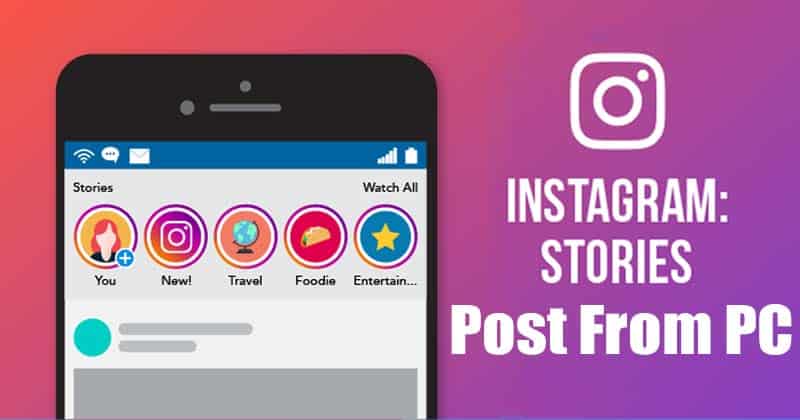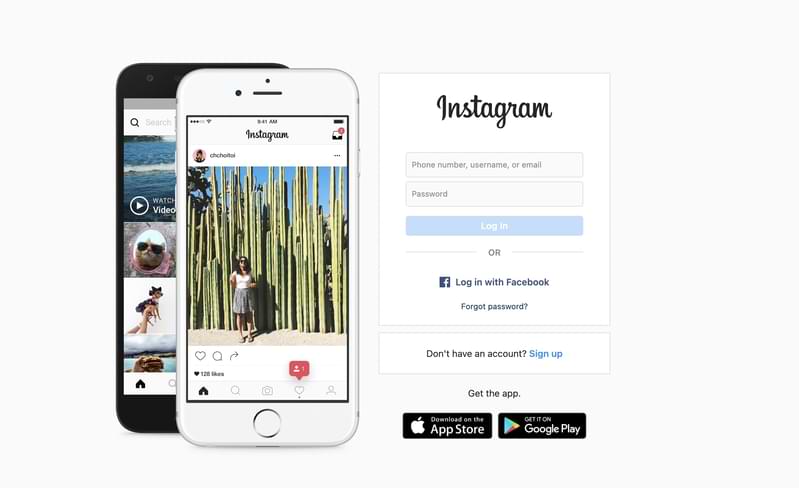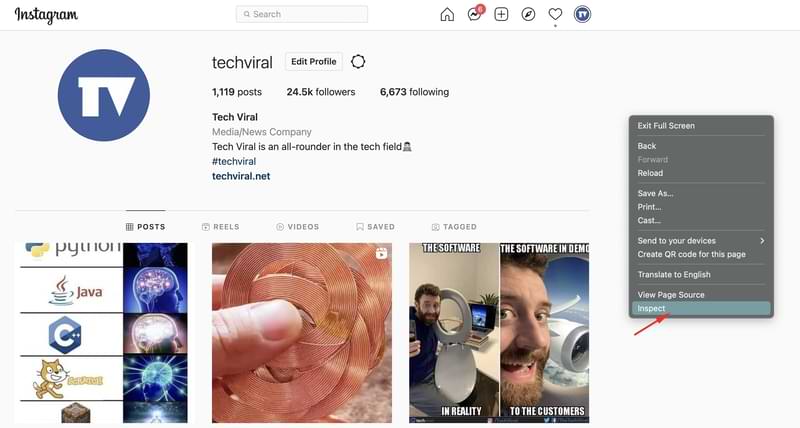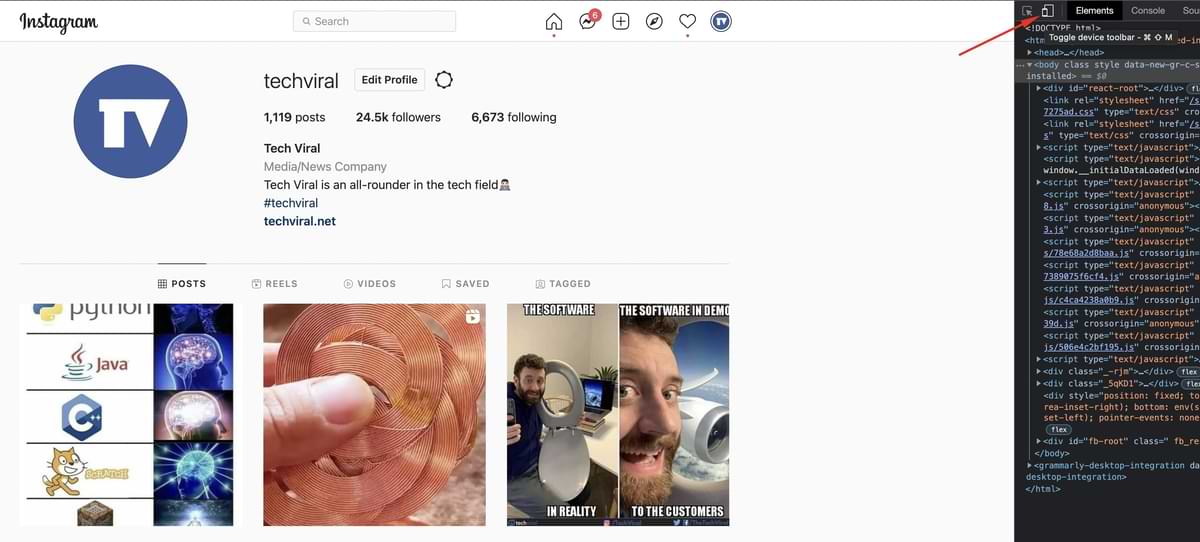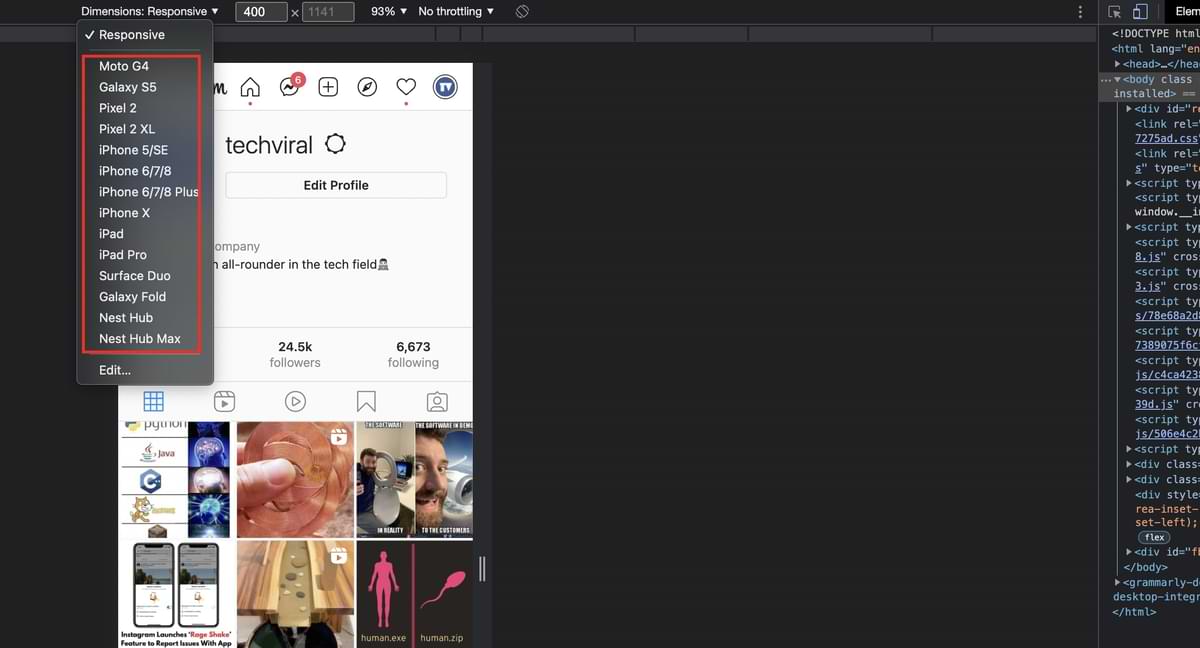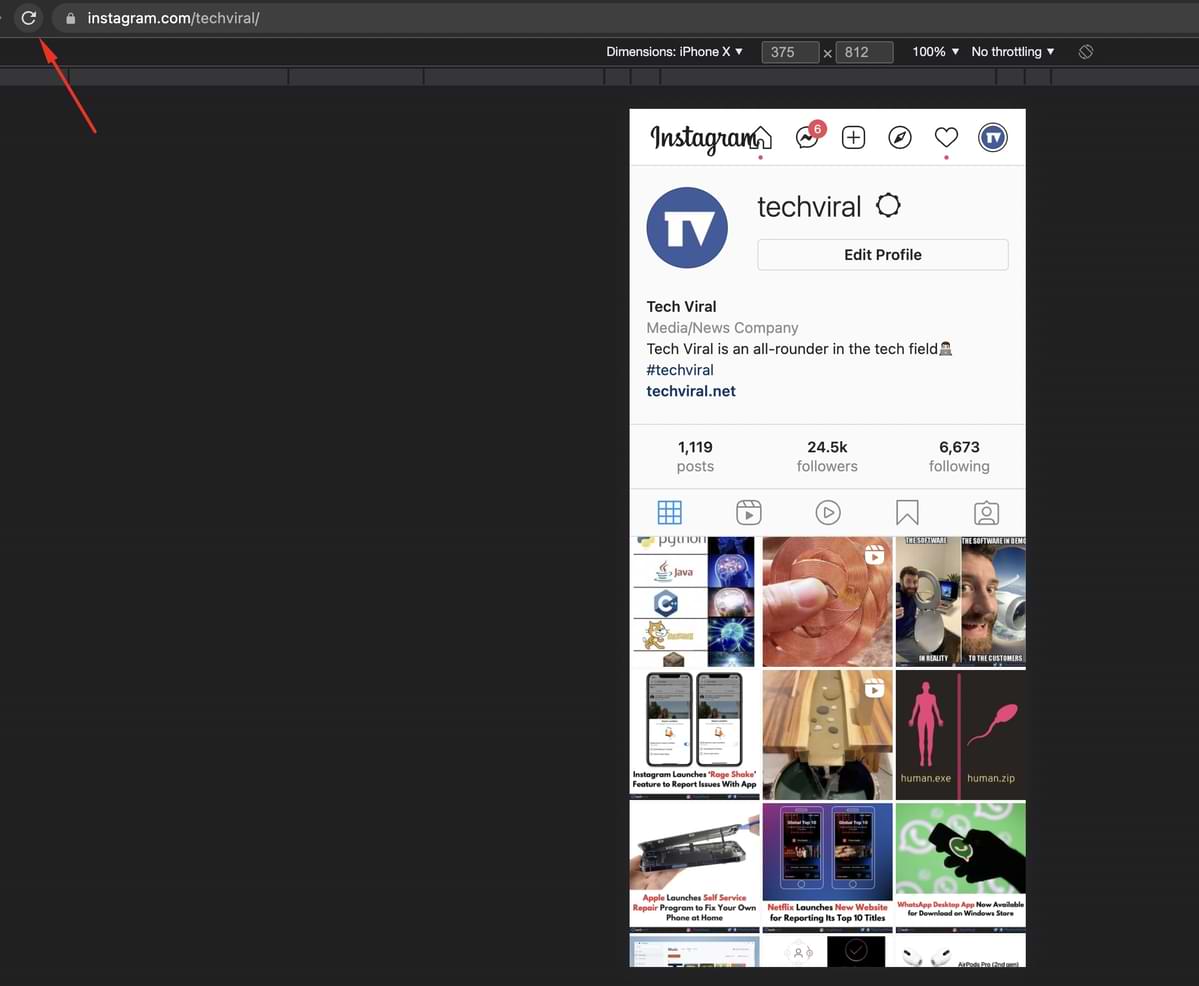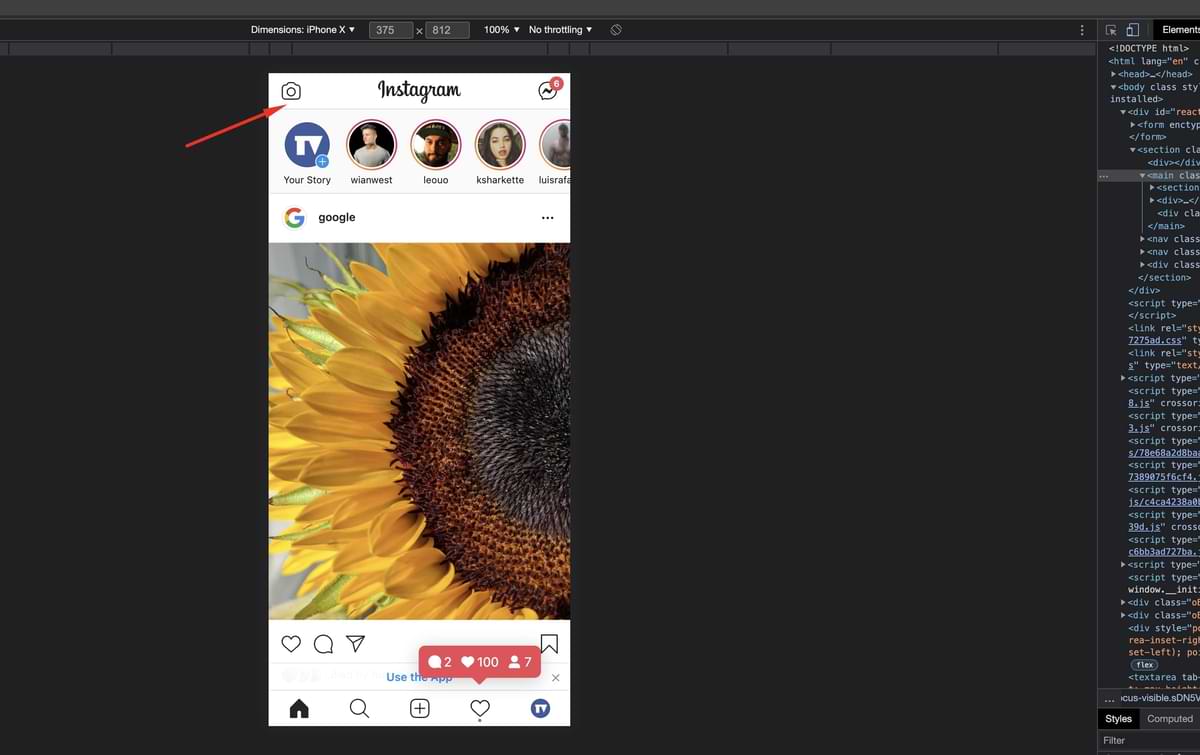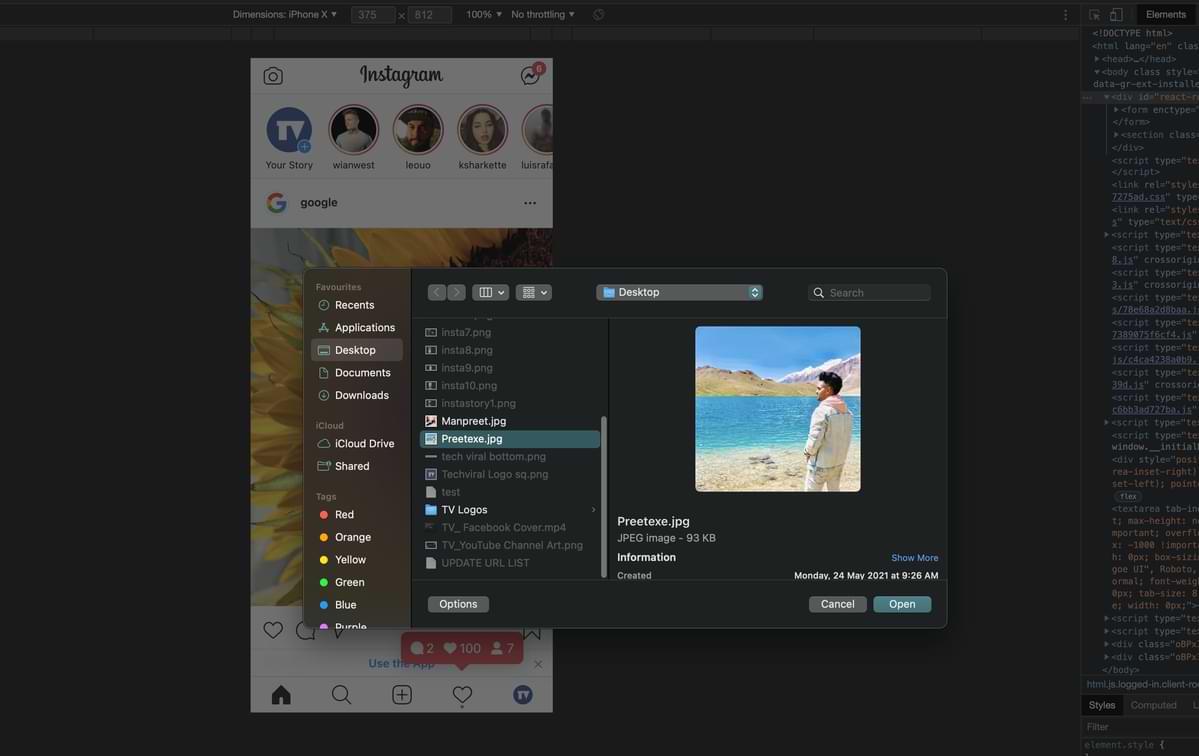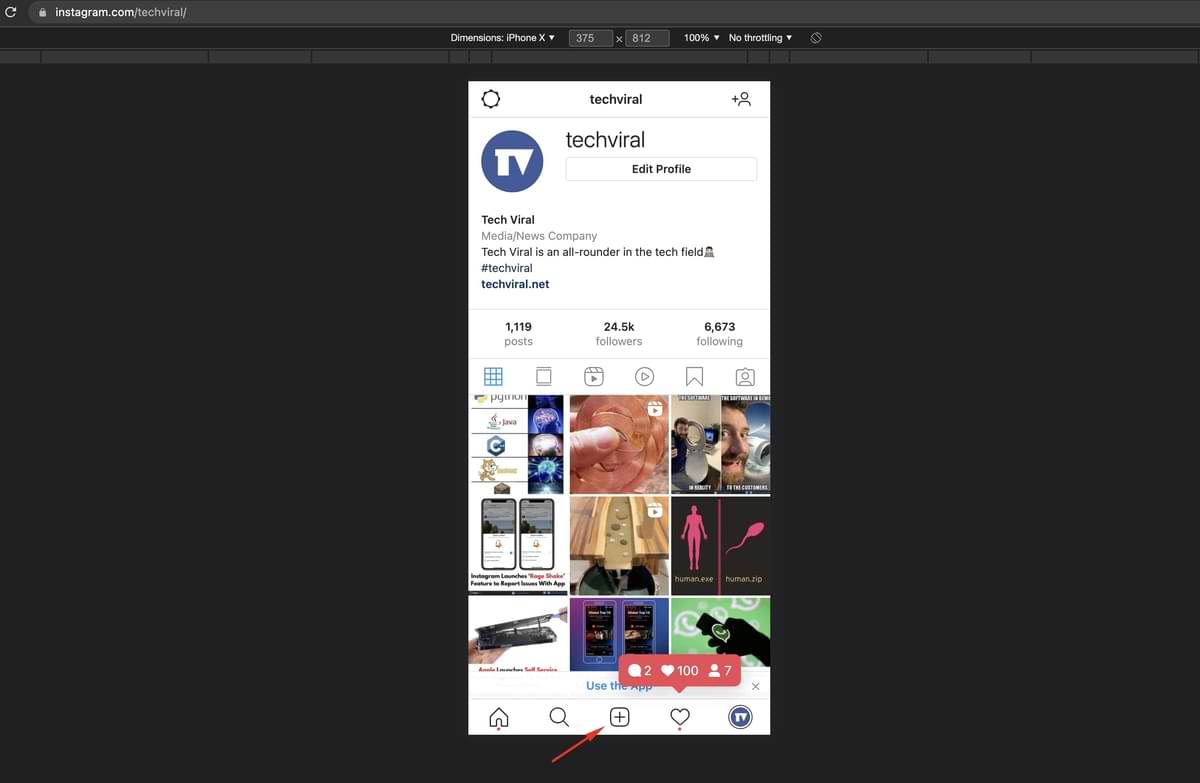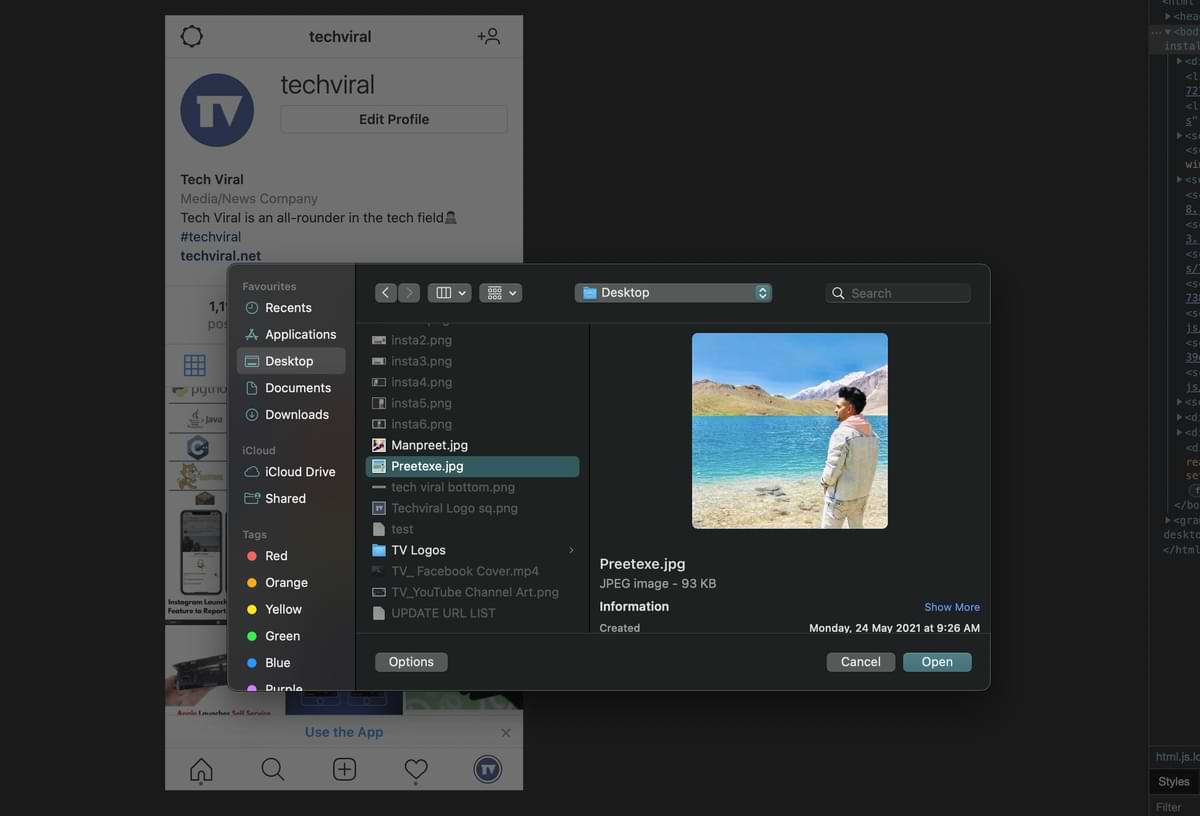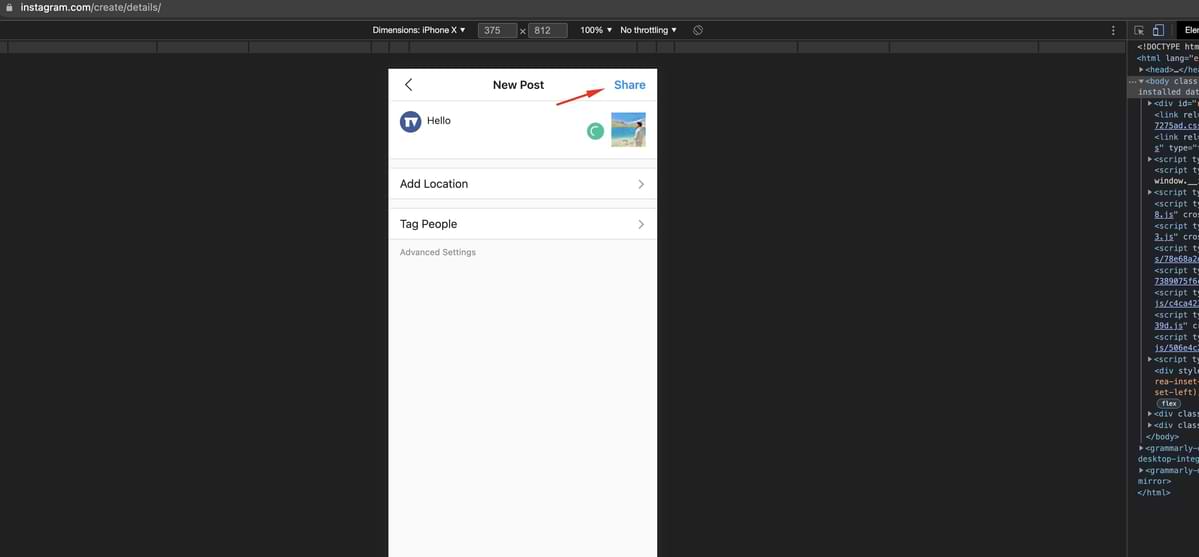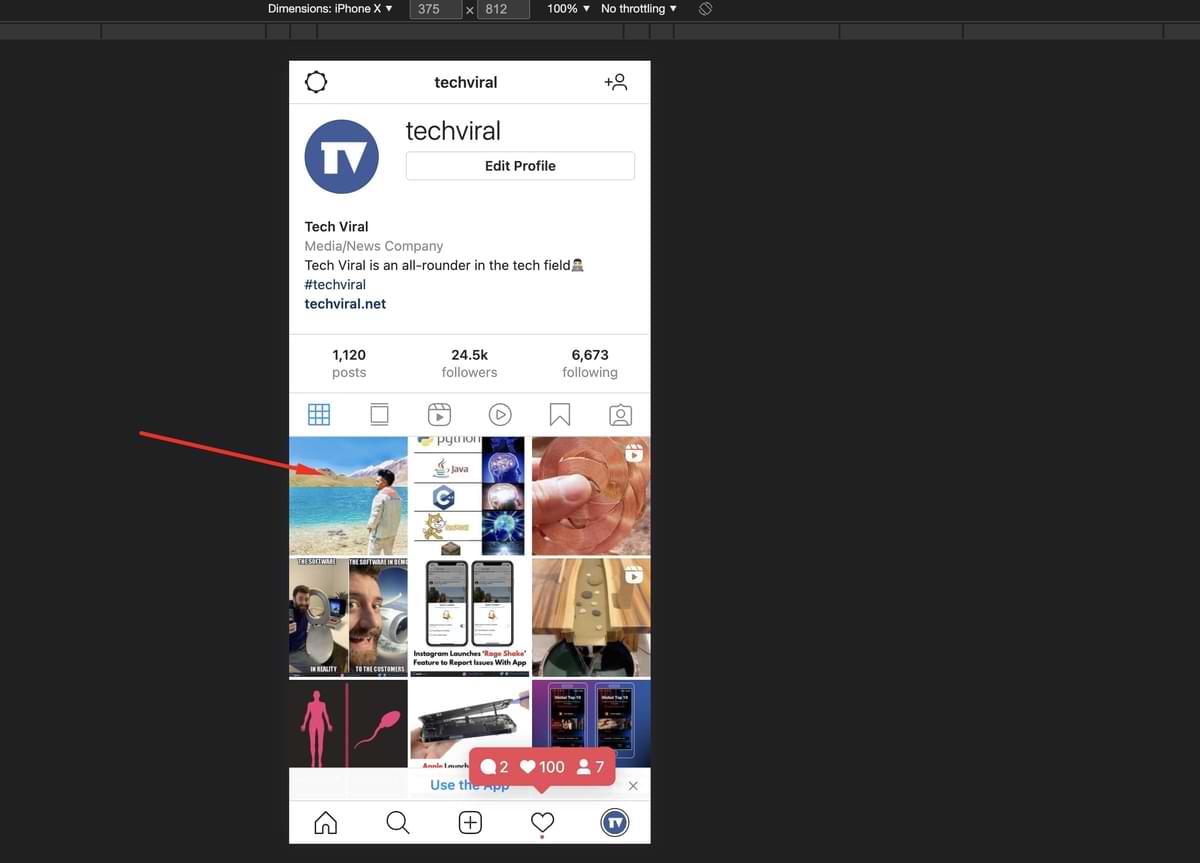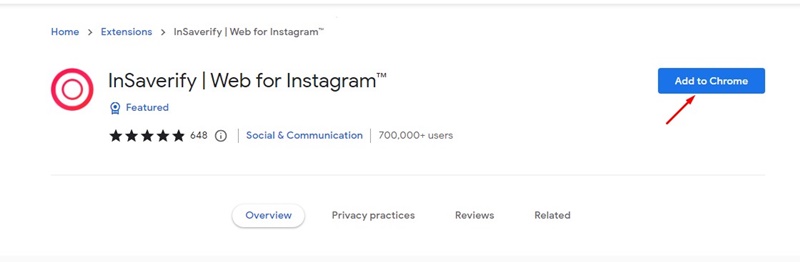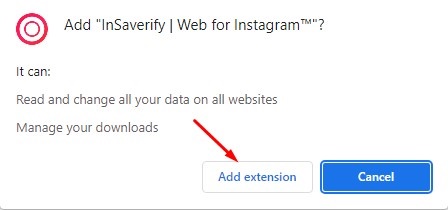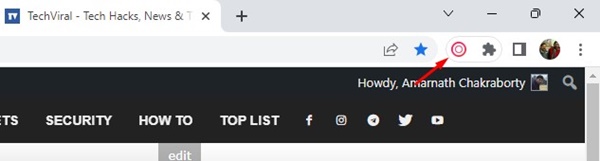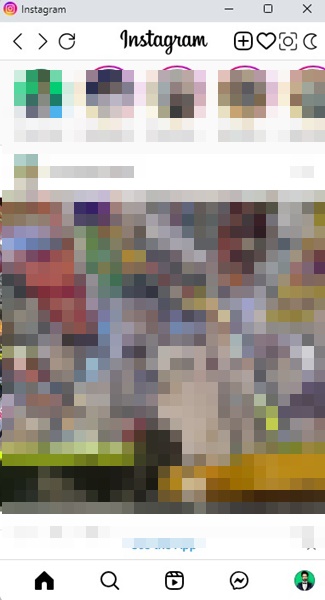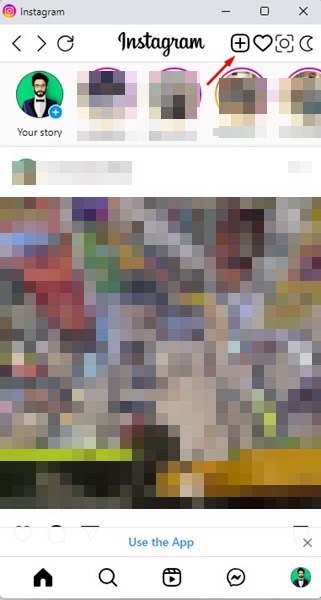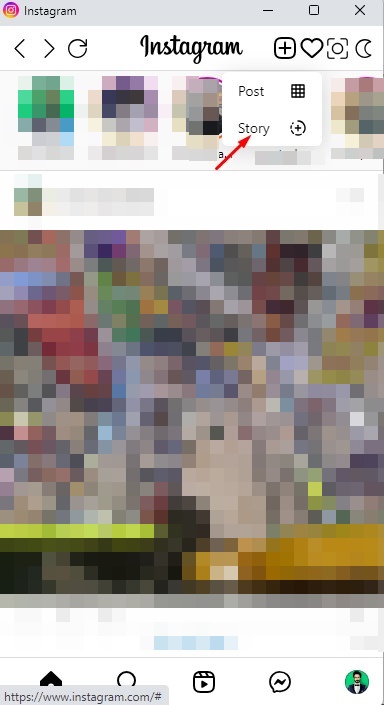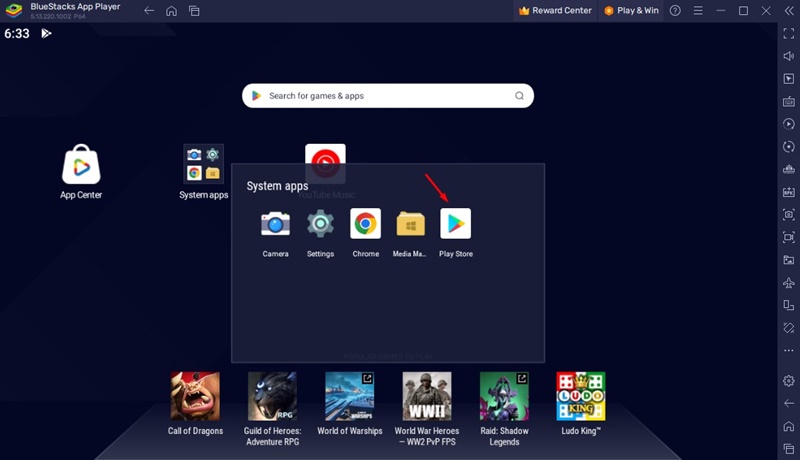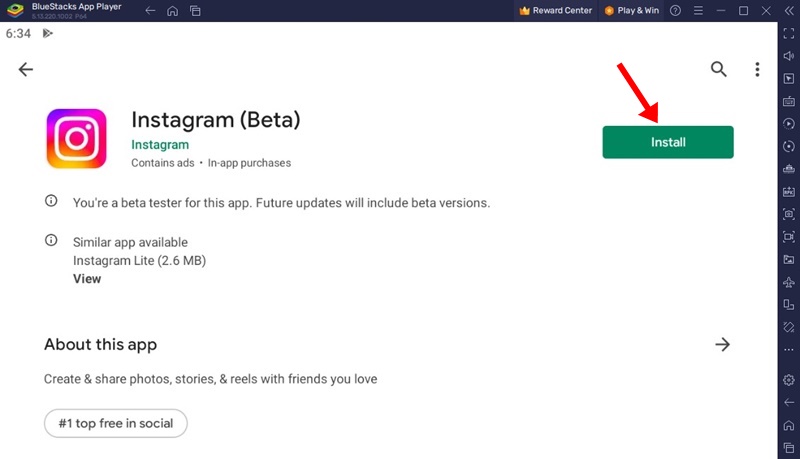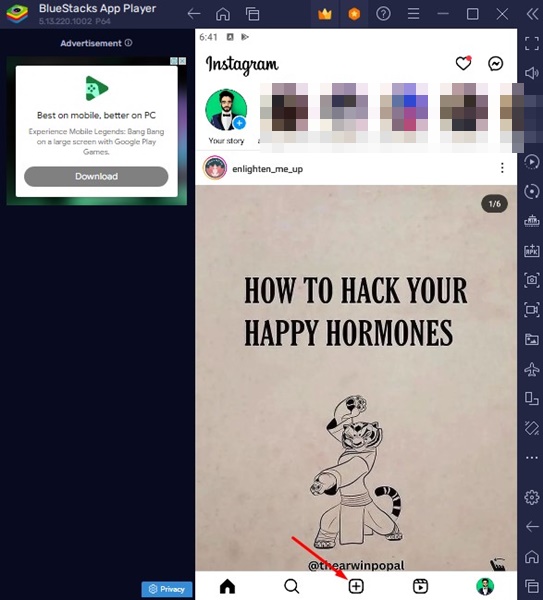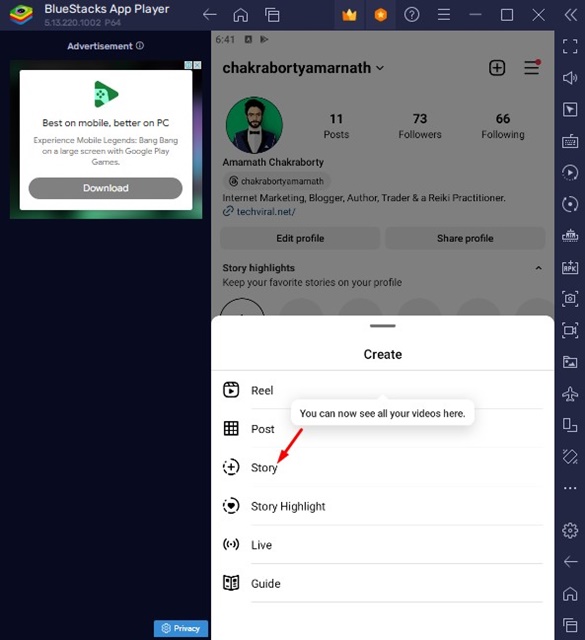Если говорить о лучшей платформе для обмена фотографиями, то в первую очередь нам в голову придет Instagram. Instagram — бесплатное приложение для обмена фотографиями и видео, принадлежащее Facebook. На данный момент у Instagram более 1 миллиарда активных пользователей в месяц.
Помимо обмена фотографиями и видео, Instagram предлагает множество других функций, таких как Reels, IGTV, Stories и т. д. Истории кажутся самой популярной из всех функций Instagram. Истории из Instagram используют все, от знаменитостей до представителей малого бизнеса, чтобы донести информацию.
Instagram создал эту систему, чтобы стимулировать использование мобильных приложений. Однако Instagram — это социальная сеть, ориентированная на мобильные устройства, поэтому многие функции были ограничены мобильными приложениями. Например, Instagram не позволяет публиковать фотографии, видео, ролики, истории и т. д. с рабочего стола.
Содержание
Как опубликовать историю в Instagram с ПК/ноутбука
Хотя Instagram не позволяет пользователям публиковать истории с рабочего стола, вы можете использовать небольшую хитрость браузера, чтобы опубликовать свою историю на платформе для обмена фотографиями. Ниже мы поделимся подробным руководством по публикации историй в Instagram прямо с ПК.
Читайте также: Как скачать или сохранить истории из Instagram на Android
Этот процесс требует некоторых усилий, но это единственный способ публиковать истории в Instagram с компьютера. Итак, давайте проверим.
1. Откройте браузер Google Chrome и посетите веб-сайт Инстаграм .
2. Теперь войдите в свой аккаунт Instagram
3. Необходимо щелкнуть страницу правой кнопкой мыши и выбрать «Проверить».
4. Откроется окно разработчика для Chrome. Теперь нажмите кнопку «Мобильный», как показано ниже.
5. Теперь вы увидите мобильный интерфейс и выберете любую модель мобильного телефона.
6. Если вы не можете прочитать текст, измените модель смартфона в раскрывающемся меню.
7. Если кнопка загрузки не отображается, перезагрузите веб-страницу.
8. Теперь вы увидите значок камеры в верхнем левом углу. Нажмите на значок и найдите файл, который хотите опубликовать в истории Instagram.
Вы также можете загружать любые публикации в Instagram с компьютера.
Вот и все! Вы сделали. Вот как можно публиковать истории в Instagram с компьютера.
Опубликовать историю в Instagram с компьютера с помощью InSaverify
InSaverify – это расширение Chrome, позволяющее использовать основные функции Instagram прямо из браузера.
Вам не нужно открывать сайт Instagram.com, чтобы проверить свою ленту, поскольку расширение позволяет сделать это в один клик. Это мощный инструмент, который позволяет вам получить доступ к личному сообщению, загружать фотографии или видео, истории и т. д.
1. Откройте веб-браузер Google Chrome и перейдите на страницу Расширение InSaverify для Chrome .
2. Нажмите кнопку Добавить в Chrome, чтобы установить расширение в браузер.
3. В запросе подтверждения нажмите кнопку Добавить расширение.
4. Это добавит расширение InSaverify в ваш браузер Chrome. Вы найдете значок расширения рядом со строкой URL.
5. Нажмите на значок расширения, чтобы мгновенно получить доступ к Instagram.
6. Чтобы поделиться историями, нажмите кнопку (+) на расширении.
7. В меню выберите История.
8. Теперь выберите фотографию, которую хотите добавить в свою историю, отредактируйте ее и поделитесь ею.
Вот и все! Вот как вы можете использовать InSaverify для публикации историй Instagram с рабочего стола. Хотя расширение не заменяет мобильное приложение Instagram, оно бесплатное и не занимает много места. Так что вы можете использовать это в своих интересах.
Публикация историй из Instagram с ПК с помощью BlueStacks
BlueStacks — это, по сути, эмулятор Android, позволяющий запускать мобильные приложения на ПК. С помощью эмулятора BlueStacks вы легко сможете установить мобильное приложение Instagram на свой компьютер.
После установки вы можете использовать приложение Instagram так же, как на своем мобильном телефоне. Вот как опубликовать историю Instagram с ПК с помощью эмулятора BlueStacks.
1. Загрузите и установите последнюю версию Эмулятор BlueStacks на свой компьютер.
2. После установки откройте Google Play Store в эмуляторе BlueStacks.
3. Затем найдите приложение Instagram и откройте соответствующую страницу.
4. Теперь нажмите кнопку Установить, чтобы установить приложение Instagram на BlueStacks.
5. После установки Instagram вам необходимо открыть приложение и нажать кнопку (+) в нижней части экрана.
6. Выберите медиаконтент, которым вы хотите поделиться в истории Instagram.
Вот и все! Вот как вы можете опубликовать историю Instagram с ПК с помощью эмулятора BlueStacks.
Итак, эта статья посвящена публикации истории в Instagram с компьютера. Надеюсь, эта статья вам помогла! Пожалуйста, поделитесь им также со своими друзьями. Если у вас есть какие-либо сомнения, сообщите нам об этом в поле для комментариев ниже.